windows7电脑锁 Win7系统电脑锁定快捷键设置
windows7电脑锁,在使用Windows 7系统的电脑过程中,我们经常会遇到需要暂时锁定电脑的情况,比如离开工作区域或者需要保护个人隐私,为了更加方便快捷地实现电脑锁定,Win7系统提供了一系列的快捷键设置。通过设置特定的组合键,我们可以在短时间内快速锁定电脑,保护个人信息的安全。本文将介绍Windows 7电脑锁定的相关快捷键设置,帮助大家提高使用效率,保护个人隐私。
方法如下:
1.打开控制面板,方法是点击屏幕左下角的“开始”→“控制面板”即可。
接下来就有不同的方法了。
方法一是,如果你的界面是有许多图标的,可以选择电源选项。如下图。
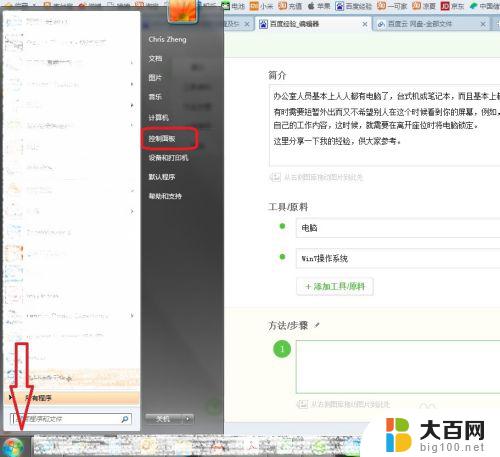
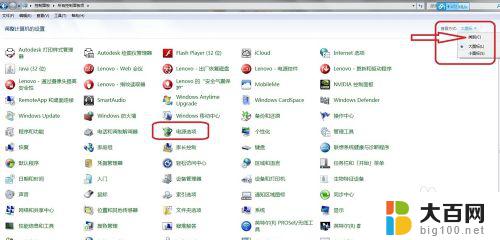
2.左边一列中,有“唤醒时需要密码”链接,点击它。
弹出的对话框如下图。输入新密码,建议不要太长。两三位即可,因为你需要频繁的使用,而且又不是银行卡密码,这个密码的重要性不大。
可以输入密码提示,如果是个小迷糊,建议使用。例如,你公寓的房间号是301。这也是你的密码,就可以在密码提示那里输入“我家的房间号”,就不会忘记密码是啥啦!

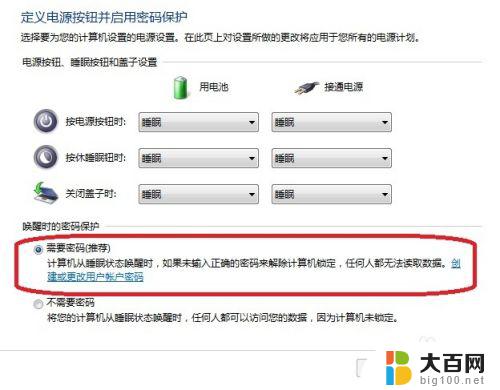
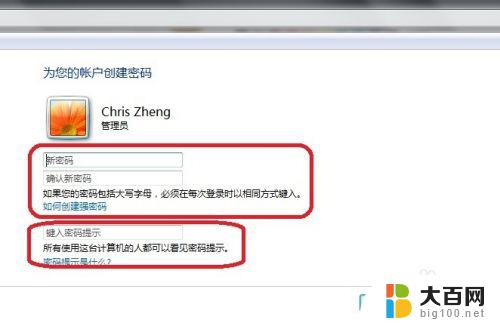
3.如果打开控制面板,你看到的是这样子的。不要紧,可以选择“系统和安全”,也能找到唤醒计算机时需要密码的选项,就在电源选项下方,如下图。
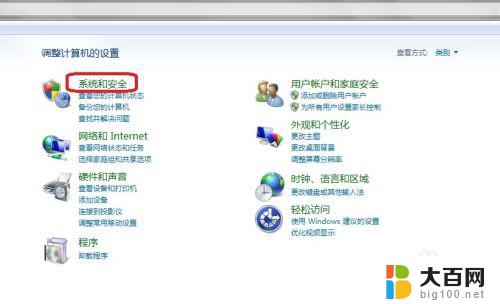

4.还有一种更快捷的方法,就是直接找到“用户账户”按钮,点进去,就是设置密码或更改密码、删除密码的选项了。
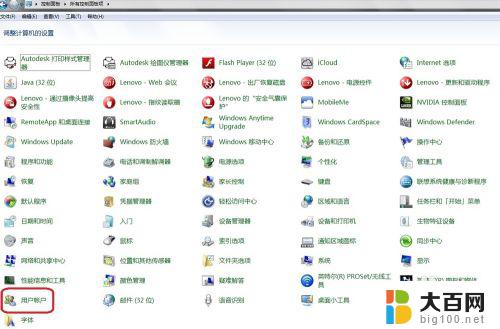
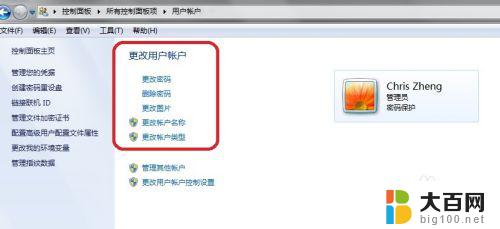
5.设定好密码,还有个问题就是怎么用。
有两个方法。
一个是快捷键,Win+L,Lock的首字母,就是锁定的意思。
还有一个,就是如果你的电源选项时设定如下图“按电源按钮时进入睡眠状态”,也可以直接按一下开机键。相比于按Win+L,这只要按一下,快了不少不是?
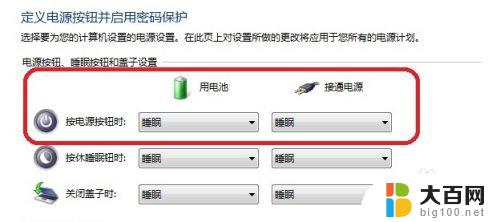
以上就是Windows 7电脑锁的全部内容,如果您遇到了相同的问题,可以参考本文中介绍的步骤进行修复,希望这些步骤可以帮助到您。
windows7电脑锁 Win7系统电脑锁定快捷键设置相关教程
- win7电脑锁屏密码设置 win7系统锁屏密码设置方法
- 电脑怎么设锁屏密码windows7 WIN7如何设置锁屏密码
- win7系统怎么锁屏 win7电脑自动锁屏设置方法
- win7系统如何截屏快捷键 win7电脑如何使用快捷键截图
- windows7截屏的快捷键 Win7系统截图快捷键操作方法
- win7设置电脑锁屏密码怎么设置 win7系统如何设置锁屏密码步骤
- win7怎么设置锁屏图片 Win7电脑锁屏壁纸设置步骤
- windows 7电脑怎么设置自动锁屏时间 win7系统如何设置电脑几分钟自动锁屏
- win7电脑锁屏时间在哪里设置 Win7锁屏时间怎么设置
- windows7怎么让电脑不锁屏 win7如何设置电脑不自动进入锁屏状态
- wind7一键还原 win7笔记本恢复出厂设置指南
- windows 7系统忘记开机密码怎么办 win7忘记管理员密码怎么办
- 台式电脑怎么连接网络windows 7 win7无法联网怎么办
- wind7怎么还原系统 win7笔记本恢复出厂设置教程
- win连蓝牙耳机 win7如何连接蓝牙耳机
- window 7如何取消开机密码 win7系统忘记管理员密码怎么办
win7系统教程推荐
- 1 wind7一键还原 win7笔记本恢复出厂设置指南
- 2 台式电脑怎么连接网络windows 7 win7无法联网怎么办
- 3 windows 7电脑怎么关闭控制板 Win7操作中心关闭方法
- 4 电脑看不见桌面图标 win7桌面图标消失了如何恢复
- 5 win7台式电脑密码忘记了怎么解开 win7电脑开机密码忘记了怎么办
- 6 开机黑屏光标一直闪烁 win7开机只有光标一直闪动怎么解决
- 7 windows7文件夹共享怎么设置 Win7如何设置文件共享
- 8 win7 游戏全屏 win7笔记本游戏全屏模式怎么设置
- 9 win7投屏电视怎么设置 win7 电脑无线投屏到电视的具体步骤
- 10 win7 文件夹共享设置 Win7如何在局域网内共享文件